小米电脑怎么改DNS?
在网络使用过程中,有时我们需要修改电脑的DNS(域名系统)设置,以优化网络连接速度、提升安全性或解决特定的网络问题,对于小米电脑用户来说,修改DNS设置并不复杂,以下是几种常用的方法:
通过系统设置修改DNS
-
打开网络和Internet设置:右键点击电脑右下角的网络状态图标(WiFi图标或小地球标志),选择“网络和Internet设置”。
-
选择网络类型:在弹出的窗口中,根据你使用的网络类型(无线或有线),选择“WLAN”或“以太网”,这里以“以太网”为例进行说明。
-
进入DNS编辑页面:点击当前网络连接下的“DNS服务器分配”旁边的“编辑”按钮。
-
切换为手动模式:在“编辑DNS设置”页面,将“自动(DHCP)”切换为“手动”。
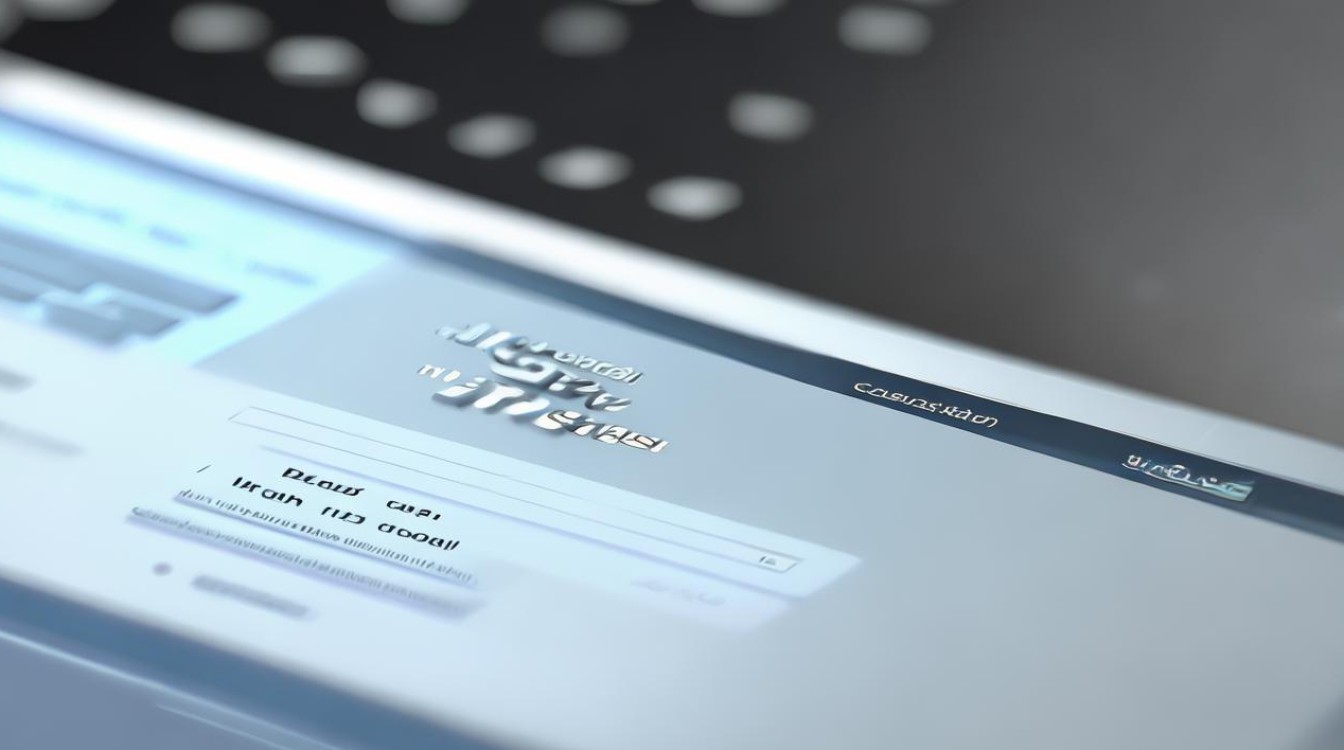
-
输入DNS地址:勾选“IPv4协议”,在首选DNS输入框里输入你想要设置的DNS服务器地址,可以设置为114.114.114.114作为首选DNS,8.8.8.8作为备用DNS,输入完成以后,选择保存。
-
验证修改结果:返回上一个页面,可以观察到IPv4 DNS服务器地址已经修改完成,IPv6 DNS服务器地址的修改方法与IPv4类似。
通过命令提示符修改DNS(适用于高级用户)
-
以管理员身份运行CMD:通过搜索“cmd”,然后右键选择“以管理员身份运行”,打开命令提示符窗口。
-
输入命令修改DNS:执行如下命令(以Google DNS为例):
netsh interface ip set dns "WLAN" static 8.8.8.8netsh interface ip add dns "WLAN" 8.8.4.4 index=2注意:若使用有线网络,需将“WLAN”替换为“以太网”。
推荐使用的DNS服务器
| DNS服务器 | IPv4地址 | IPv6地址 | 特点 |
|---|---|---|---|
| 阿里DNS | 5.5.5 / 223.6.6.6 | 国内服务,速度快,稳定性高 | |
| 114DNS | 114.114.114 / 114.114.115.115 | 国内服务,广泛使用,稳定可靠 | |
| Google DNS | 8.8.8 / 8.8.4.4 | 2001:4860:4860::8888 / 2001:4860:4860::8844 | 国际服务,速度快,但可能访问部分网站有延迟 |
| Cloudflare DNS | 1.1.1 / 1.0.0.1 | 2606:4700:4700::1111 / 2606:4700:4700::1001 | 国际服务,注重隐私保护,速度快 |
注意事项
-
选择合适的DNS服务器:根据自己的需求和网络环境选择合适的DNS服务器,国内用户可以选择阿里DNS或114DNS,它们通常具有更好的速度和稳定性,海外DNS如Google DNS可能会导致部分网站访问延迟。
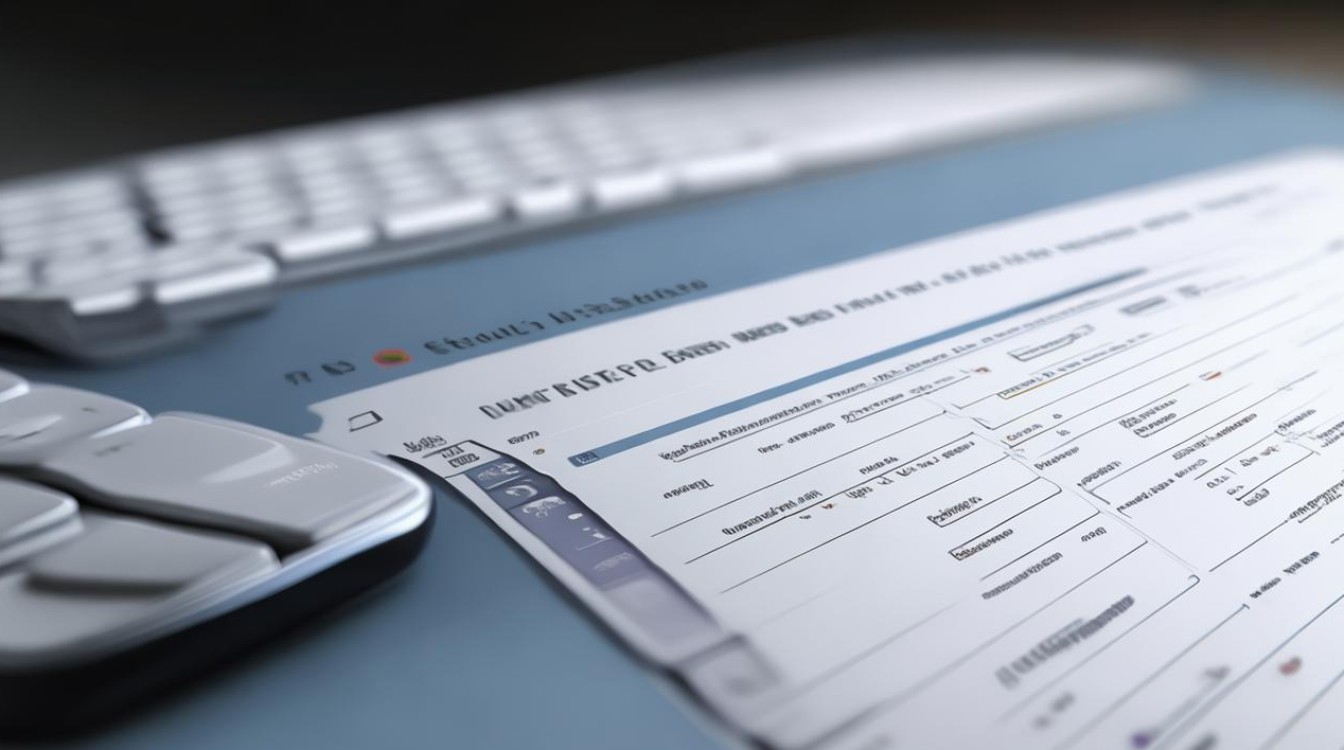
-
备份原DNS设置:在修改DNS之前,建议记录下原来的DNS设置,以便在需要时恢复。
-
重启网络连接:修改DNS后,建议重启网络连接或电脑,以确保新的DNS设置生效。
相关问题与解答
问题一:修改DNS后网速没有提升怎么办?
答:如果修改DNS后网速没有明显提升,可能是由于多种原因造成的,确保你选择的DNS服务器是可靠且速度快的,检查你的网络连接是否正常,包括WiFi信号强度、网线连接等,尝试清除浏览器缓存或重启路由器,以排除其他网络问题的影响。
问题二:如何恢复原来的DNS设置?
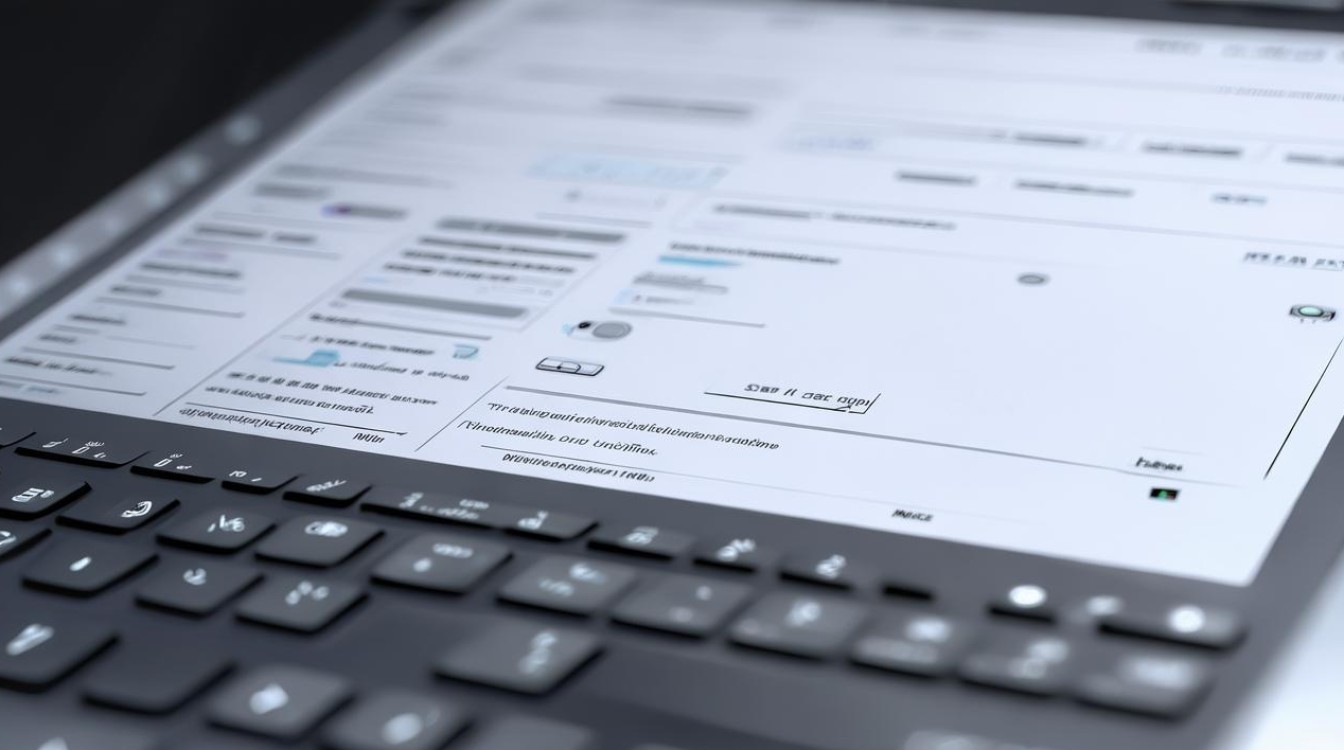
答:如果你想要恢复原来的DNS设置,可以通过以下步骤进行:
-
通过系统设置恢复:按照上述“通过系统设置修改DNS”的步骤,进入DNS编辑页面,将“手动”切换回“自动(DHCP)”,然后保存即可。
-
通过命令提示符恢复:以管理员身份运行CMD,然后输入以下命令来删除之前设置的DNS:
netsh interface ip set dns "WLAN" dhcp(对于无线网络)netsh interface ip set dns "以太网" dhcp(对于有线网络) 这样,你的电脑就会自动从网络提供商处获取DNS地址了